 オペレーティングシステム:Windows 11、Windows 10、Windows 8 / 8.1、Windows 7 Vista XP(64ビット/ 32ビット)
オペレーティングシステム:Windows 11、Windows 10、Windows 8 / 8.1、Windows 7 Vista XP(64ビット/ 32ビット)
モデル:ゼロックス WorkCentre 5022
Xerox Workcentre 5022/5024 PCLドライバx86とx64
この文章では、プリンタードライバーのダウンロード方法、PC への正しいインストール手順、そしてインストール中やプリンター使用時に発生し得る問題の対処方法を、順を追って説明します。
プリンタードライバーのダウンロード
各 OS には複数のドライバーがあり、どれを選べばよいか迷うことがあります。選択を簡単にするため、各 OS に最適なドライバーへのリンクを以下に示します。これらのドライバーは正常に動作し、プリンターの全機能を利用できます。![]()
(製造元のウェブサイトからダウンロード)
説明:このリリースはXerox Workcentre 5022/5024で構成されています PCLドライバx86とx64 .
Xerox Workcentre 5022_5024 WindowsスキャナドライバX86 / X64 WHQL
バージョン:1.0.4.0
サイズ:4.19 MB
![]()
(製造元のウェブサイトからダウンロード)
説明:このリリースは、Xerox Workcentre 5022_5024 WindowsスキャナドライバX86 / X64 WHQLで構成されています。
Windows でプリンタードライバーをインストールする
1) ドライバーを展開する
展開したフォルダーを開き、…*****.inf (.INF) が見えることを確認します。このウィンドウは開いたままにしておきます(後で Windows にこのファイルを指定します)。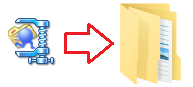 .INF ファイルの例は次のとおりです。
.INF ファイルの例は次のとおりです。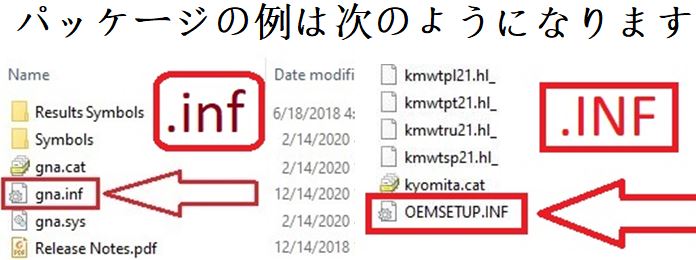
2) プリンターを接続して電源を入れる
プリンターを USB で PC に接続します。プリンターの電源を入れ、約 10~20 秒待ちます。Windows に 「ドライバーが使用できません」(Driver unavailable)と表示されても、そのまま次の手順へ進んでください(以下の手順で解消されます)。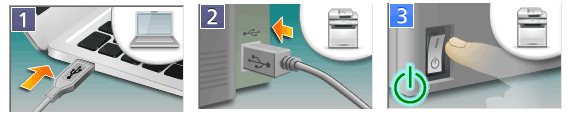
3) 従来の「プリンターの追加」ウィザードを開く
Win + R を押し、control と入力して Enter を押し、コントロール パネルを開きます。ハードウェアとサウンド → デバイスとプリンター を開き、プリンターの追加 をクリックします。プリンターが一覧にない場合は 「目的のプリンターは表示されませんでした」 をクリックします。
4) 手動セットアップを選ぶ
「手動設定でローカル プリンターまたはネットワーク プリンターを追加」 → 次へ。「プリンター ポートの選択」 で 「既存のポートを使用」 を選び、USB001(USB の仮想プリンター ポート) → 次へ。※後で印刷できない場合は、プリンターのプロパティ → ポート で USB002 に切り替えて試します。
5) 「ディスク使用…」でドライバーを読み込む
「プリンター ドライバーのインストール」 画面で ディスク使用… → 参照… をクリック。展開したフォルダーの …*****.inf (.INF) を選択 → 開く → OK。表示されたドライバー名を選択 → 次へ。既存ドライバーの置換を求められたら 「現在のドライバーを置き換える」 → 次へ。プリンター名(任意)を入力 → 次へ → 完了。追加されたプリンターを右クリック → プリンターのプロパティ → テスト ページの印刷。
このビデオでは、Windows オペレーティング システムにプリンター ドライバーをインストールする方法を説明します。
エクスプローラーで拡張子 (.INF) が表示されない場合
Windows 10: エクスプローラー のメニューで 表示 タブ → ファイル名拡張子 にチェック。 Windows 11: タスクバーの検索に エクスプローラー と入力して エクスプローラー を開く。表示 → 表示 → ファイル名拡張子 をオンにする。
Windows 11: タスクバーの検索に エクスプローラー と入力して エクスプローラー を開く。表示 → 表示 → ファイル名拡張子 をオンにする。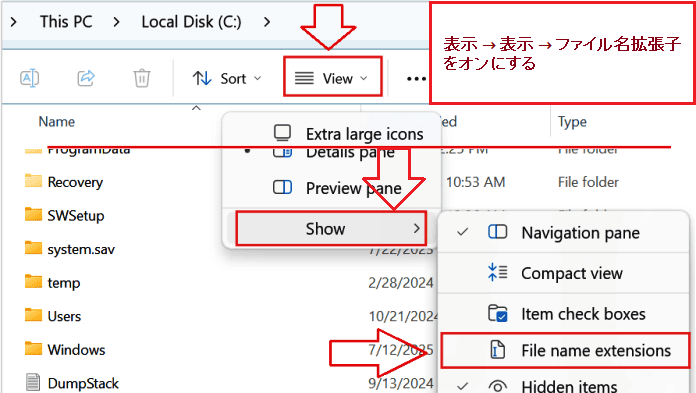
うまく印刷できないときの即効対処(初回印刷が失敗した場合のみ)
印刷できない/「オフライン」になる:
プリンターを右クリック → プリンターのプロパティ → ポート → USB001/USB002 を切り替え → 適用 → 再テスト。
印刷スプーラーの不調:
Win + R → services.msc と入力 → Enter → Print Spooler(印刷スプーラー) をダブルクリック → 再起動 → テスト ページを再試行。
この方法のみを推奨する理由
.INF ファイルを右クリックして インストール を選ぶ方法でもファイル自体はコピーされますが、Windows で CAPT ドライバーが正しい仮想 USB ポートに関連付けられないことがあります。上記の ディスク使用… を用いる方法なら、必要な設定が一度で正しく行われ、このプリンターに最も信頼できる手順となります。
このソフトウェアの使用に問題がある場合、文書や写真をスキャンする簡単な方法を使用することができます。
Windows オペレーティング システムに組み込まれているソフトウェアを使用してスキャンする方法。
「Windows FAX とスキャン」ソフトウェアを使用して、文書や写真をスキャンできます。このソフトウェアは、Windows 11、Windows 10、Windows 8、Windows 7、Windows Vista のオペレーティング システムに含まれています。このソフトウェアには、Windows オペレーティング システムのすべてのバージョンの [スタート] メニューからアクセスできます。 これについて詳しくは、こちらをご覧ください.
このソフトウェアを使用するには、必ずスキャナードライバーをインストールしてください。
ドライバーのインストールに問題がある場合、またはプリンターやスキャナーが正しく動作しない場合。これらの問題の解決方法はこちらをご覧ください。
Xerox WorkCentre 5022_5024 Linuxプリンタドライバ
オペレーティングシステム:Linux
バージョン:v1.0-4
サイズ:272.17 KB
![]()
(製造元のウェブサイトからダウンロード)
説明:このリリースはXerox Workcentre 5022_5024 Linuxプリンタドライバで構成されています
プリンタドライバ Xerox WorkCentre 5022. これは、選択したモデルの完全な機能を提供するドライバです。
最終更新日: 11月 7, 2025 記事の著者 DriverAsia




コメントを残す